一、安装Node.js
(以下安装环境均为win10)
下载链接:https://nodejs.org/en/download/

官网给出了两个版本,LTS和Curren。字面意思是推荐大多数用户使用LTS版本,而Current版本则是含有最新功能,百度了下LTS是长期维护版本,没有特殊要求这里就下载LTS版本了。
安装过程使用默认设置,一路下一步即可。
安装结束后打开控制台输入 node -v 查看版本号,若能正确执行则说明安装完成,并已加入环境变量

控制台输入node的话会进入node运行环境,输入,exit或者按两下ctrl+c退出
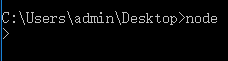
输入npm -v查看npm版本(这里和上面的v都是小写),正确显示版本表示安装成功,加入环境变量成功
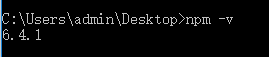
二、安装vue.js
可以通过cdn引入,也可以通过安装vue-cli脚手架来使用vue
下面介绍安装vue-cli的方式
1. 安装淘宝镜像cnpm
国外的网站总是太慢,这里采用国内淘宝镜像cnpm来代替npm包管理工具,可以加快包的安装速度
命令:
npm install -g cnpm --registry=https://registry.npm.taobao.org

2. 安装全局脚手架vue-cli
输入命令:cnpm install --global vue-cli
输入vue --version查看版本

3. 新建项目
vue init webpack test
创建一个webpack模板的vue项目,test是项目名称。
然后会让输入项目名称,项目描述和作者。

安装过程中会提示你是否安装vue-route,这个要用到,输入yes或者回车,之后让安装的东西就都是用不到的了,可以输入no。最后一个让你选择是否立刻运行npm install, 这里不要直接确定,npm很慢,选最后一个,等会自己安装。安装过程中你的当前路径会出现你创建的这个项目文件夹。然后再进入项目使用刚刚安装的cnpm,运行cnpm install,安装所需依赖。

4. 运行项目
cd进入刚刚创建的项目文件夹,运行命令
cnpm run dev
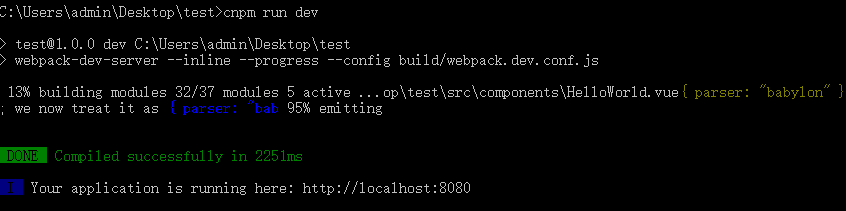
这时候在浏览器中输入 localhost:8080即可访问我们的项目(有时候会自动跳转)

出现如图界面,即创建成功。